- Müəllif Abigail Brown [email protected].
- Public 2023-12-17 06:39.
- Son dəyişdirildi 2025-01-24 12:01.
Bilmək lazımdır
- Yaradın: Genişlik/height təyin etmək üçün Fayl > Yeni > Boş Fayl > seçin 400 piksel > Fon ilə Ağ seçin, OK seçin.
- Növbəti: Ekspert nişanı seçin > Forma Aləti > Fərdi 643345-ə ayarlandı > Layer > Layeri Sadələşdirin seçin.
- Növbəti: Seçin > Hamı > Edit > Seçim-dən fırça > ad fırçası > OK > palitrada fırça tapın.
Bu məqalə Windows və Mac üçün Photoshop Elements 2019-da fərdi fırçaları necə yaratmaq, saxlamaq və istifadə etməyi izah edir.
Photoshop Elements-də Öz Fırçalarınızı Necə Yaratmalısınız
Photoshop Elements-də fərdi formadan istifadə edərək fırça yaratmaq üçün:
-
Photoshop Elements-i açın və Fayl > Yeni > Boş Fayl seçin.

Image -
Eni və hündürlüyü 400 piksel, Fon məzmunu üçün Ağ təyin edin, sonra OK seçin.

Image -
İş sahəsinin yuxarısında Ekspert tabını seçin.

Image -
Forma alətini seçin. Onu Alət Seçimləri panelində Fərdi olaraq təyin edin, sonra forma seçin.

Image -
Forma yaratmaq üçün klikləyin və sənədin üzərinə sürün.

Image -
Şəkli pikselə çevirmək üçün Layer > Layeri Sadələşdirin bölməsinə keçin.

Image -
Daxil olun Seçin > Hamısı.

Image -
Buraya keçin Redaktə > Fırçanı Seçimdən Tərif Edin.

Image -
Fırçanıza ad verin və OK seçin.
Fırçanın miniatürünün altındakı rəqəm piksel ölçüsünü göstərir. Fırçalarınızı böyük ölçüdə yaratmaq ən yaxşısıdır, çünki ölçüsü böyüdülsə, fırça dəqiqliyini itirəcək.

Image -
Boya fırçası alətini seçin və fırçalar palitrasının sonuna sürüşdürün. Yeni fırçanızın siyahının sonuna əlavə edildiyini görəcəksiniz.

Image
Fərdi Fırçanı Dəstdə Necə Saxlamaq olar
Defolt olaraq, Photoshop Elements fırçanızı müəyyən etdiyiniz zaman aktiv olan hər hansı fırça dəstinə əlavə edir. Əgər siz nə vaxtsa proqram təminatınızı yenidən quraşdırmalısınızsa, bu xüsusi fırçalar yadda saxlanmayacaq. Fərdi fırçalarınızı yedəkləmək üçün yeni fırça dəsti yaratmalısınız.
-
Daxil olun Redaktə > Əvvəlcədən Ayar Meneceri.

Image -
Fırçanızı aktiv fırça dəstinin altından seçin və Dəsti Saxla seçin.
Yalnız seçilmiş fırçalar yeni dəstinizdə yadda saxlanılacaq. Daha çox fırça daxil etmək üçün seçiminizi edərkən Shift düyməsini basıb saxlayın.

Image -
Yeni fırça dəstinizə ad verin və Saxla seçin.

Image
Fırça palitra menyusunu açın və xüsusi fırça dəstlərinizi yükləmək üçün Fırçaları Yüklə seçin. Bu fərdi dəstə daha sonra daha çox fırça əlavə etmək istəyirsinizsə, yeni fırçalarınızı təyin etməzdən əvvəl fərdi dəsti yükləyin, sonra əlavə etdikdən sonra fırça dəstini yenidən yadda saxlamağı unutmayın.
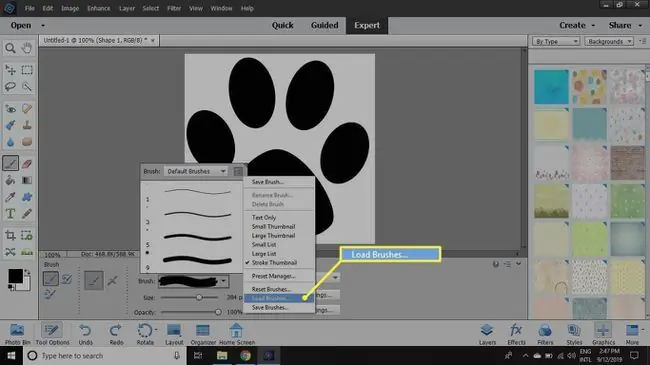
Fırçanın Variasiyalarını Necə Saxlamaq olar
Fırçanı fərdiləşdirə və onun varyasyonlarını saxlaya bilərsiniz. Məsələn, Fırça Parametrləri seçin ki, fərdi fırçanızın necə göründüyünü tənzimləyin.
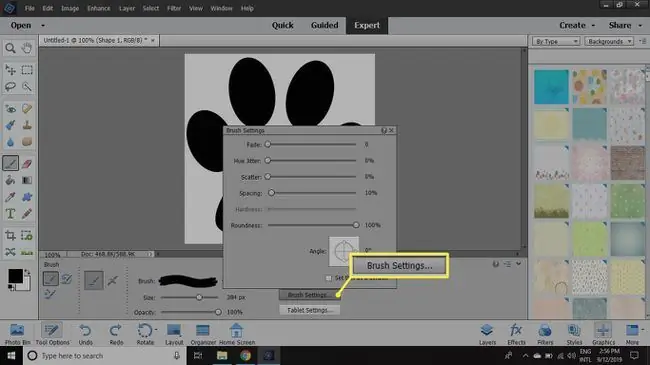
Sizi qane etdikdən sonra Fırçalar palitrası menyusuna keçin və Fırçanı Saxla seçin. Daha sonra variasiyaya yeni ad verə bilərsiniz.
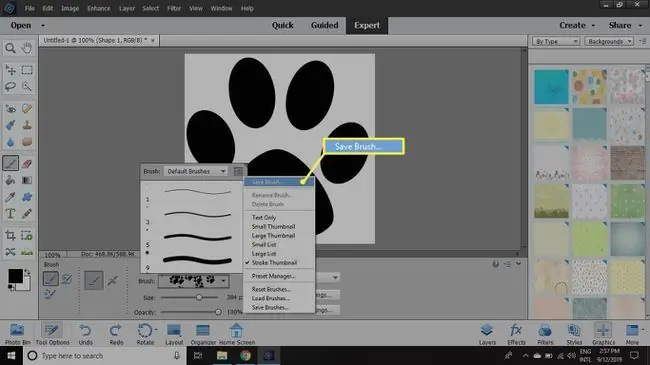
Fırça varyasyonlarınız fırçalar palitrasında görünəcək. İstədiyiniz bütün variasiyaları əlavə etdikdən sonra Fırça palitra menyusuna keçin və Fırçaları Saxla seçin.
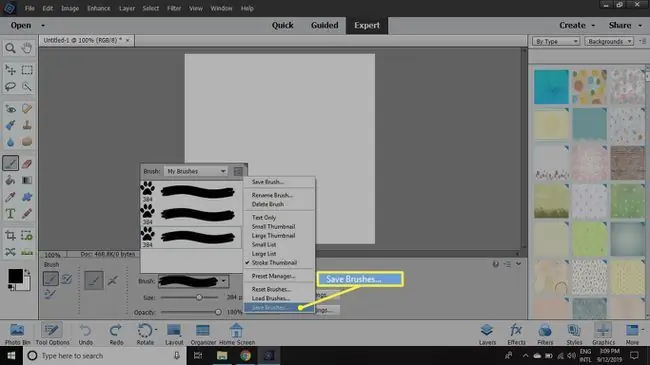
Fırçalar palitrasında miniatürə sağ klikləməklə fırçaların adını dəyişdirə və silə bilərsiniz.
Fərdi fırça yaratmaq üçün həmçinin klip art, şrift, tekstura və ya ağlınıza gələn hər hansı digər qrafik aktivlərdən istifadə edə bilərsiniz.






